怎么用WPS将演示文档打包成文件夹
WPS是一款功能强大的办公软件,有些新用户不知道怎么用WPS将演示文档打包成文件夹,接下来小编就给大家介绍一下具体的操作步骤。
具体如下:
1. 首先第一步用WPS打开电脑中需要编辑的PPT文档。
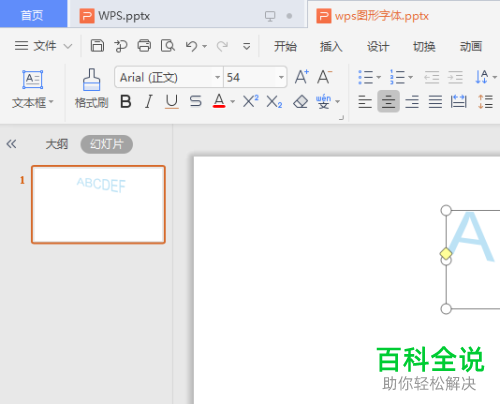
2. 第二步根据下图箭头所指,点击左上角【文件】选项。
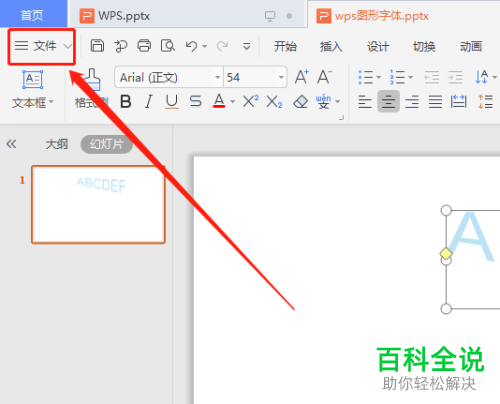
3. 第三步在弹出的菜单栏中,根据下图箭头所指,点击【文件打包】选项。
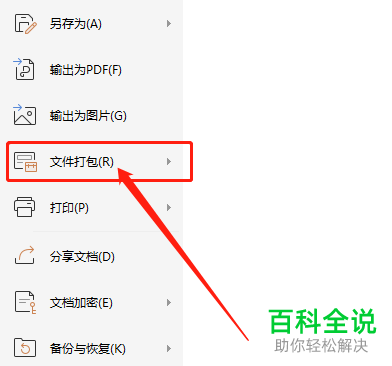
4. 第四步在右侧列表中,根据下图箭头所指,点击【将演示文档打包成文件夹】选项。
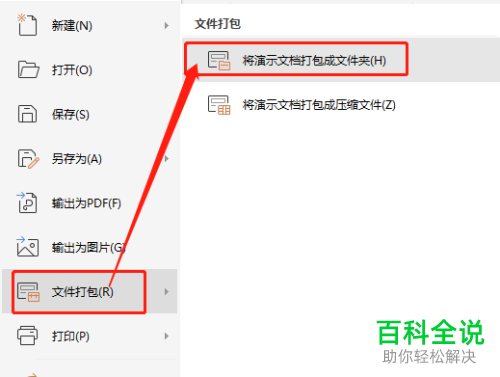
5. 最后在弹出的窗口中,按照需求分别设置文件夹名称、位置,接着根据下图箭头所指,点击【确定】选项即可。
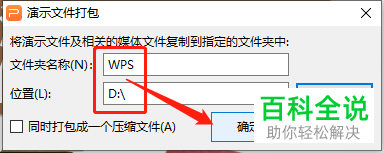
以上就是怎么用WPS将演示文档打包成文件夹的方法。
赞 (0)

